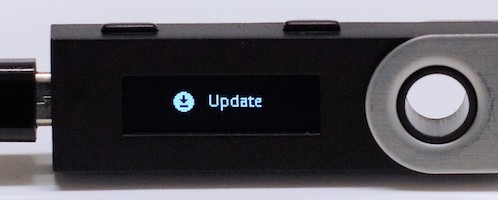
Comment mettre à jour le firmware de son Ledger Nano S ?
Dans cet article nous allons vous expliquer comment mettre à jour pas à pas le firmware de votre Ledger Nano S*.
Si vous ne savez pas ce qu'est un Ledger Nano S* et pourquoi vous devriez vous en procurer un, ou si vous souhaitez initialiser votre ledger rendez-vous sur cet article.
Avant de commencer
Pour mettre à jour votre appareil il faut libérer de la place, en commencant par supprimer les applications installés. Veuillez noter que le fait de supprimer les applications du Ledger Nano S ne supprime pas les fonds stockés dessus.
Pour supprimer des applications :
- Ouvrez le Ledger Live
- Connectez-votre Ledger Nano S à votre ordinateur en USB
- Entrez votre code PIN, puis autorisez le Ledger Manager sur votre clé
- Dans le menu Manager (à gauche), choisissez les applications à supprimer en cliquant sur la corbeille
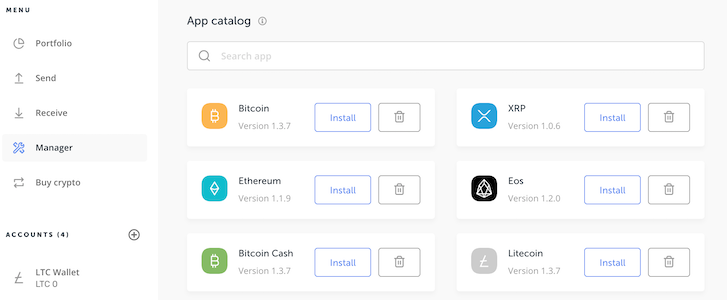
(Veuillez noter que pour désinstaller l'application Bitcoin ou Ethereum, il faut que toutes les applications dépendantes soient d'abord désinstallées)
Instructions
- Ouvrez le Ledger Live
- Connectez-votre Ledger Nano S à votre ordinateur en USB
- Entrez votre code PIN, puis autorisez le Ledger Manager sur votre clé
- Lorsqu'une mise à jour est disponible sur votre Ledger Nano S, un bouton bleu doit être appaitre sur votre gestionnaire (voir l'image en dessous)
- Cliquez sur le bouton bleu "Update"
- Cliquez sur "Continue" après avoir lu la note. Votre appareil devrait afficher "Processing..."
- Le Ledger Nano S va ensuite afficher le numéro de version du firmware et son identifiant. Veuillez vérifier que ces numéros correspondent à ceux fournit par le gestionnaire (c'est une sécurité pour éviter les mises à jour malveillantes)
- Appuyez sur le bouton droit du Nano S, et rentrez le code PIN, pour accepter la mise à jour
- Une fois l'appareil redemarré, débranchez-le et rebranché-le en maintenant appuyé le boutton gauche en même temps
- Relâchez le bouton une fois que "Bootloaded" est affiché.
- La mise à jour va continuer automatiquement. Attendez jusqu'à ce que le gestionnaire vous dises que le Ledger Nano S est à jour.
